现在,网上有很多一键重装系统的软件提供给我们重装系统使用,而很多朋友都会使用它们进行重装系统.而有一些使用win10系统还不懂怎么重装,那么接下来小编来跟大家说说window10一键重装系统的教程.
win10系统怎么重装
1.一起轻按快捷键Win i,打开设置页面,随后单击更新与安全”。
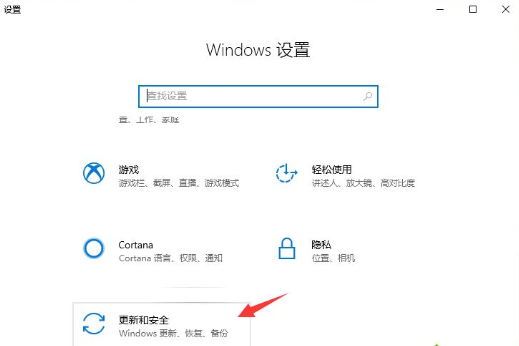
2.左边功能栏找到“恢复”并单击,在恢复的右侧页面中找到“重置此电脑”选项,单击下面的“开始”按钮。
win10密钥激活后怎么查看的步骤教程
如果说要使用正版的Win10操作系统,那么必须是要有正确的激活密钥才行的.相信大家拿到Win10激活密钥后都是直接输入,今天小编来跟大家说说win10密钥激活后怎么查看的步骤教程.
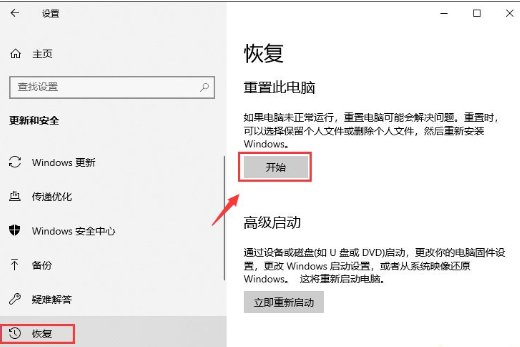
3.开始进入到系统初始化页面,会出现两个选项,一个是保留当前文件,一个是全部删除,我们选择第二个即可。

4.最终根据自身需求选择需要一键还原,我们在操作前请备份重要资料以免丢失数据。随后就可以开始重置系统达成重装系统的目的啦。

以上就是win10系统怎么重装的内容,希望能够帮助到大家。
以上就是电脑技术教程《window10一键重装系统的教程》的全部内容,由下载火资源网整理发布,关注我们每日分享Win12、win11、win10、win7、Win XP等系统使用技巧!win10密钥家庭版的分享
很多用户在安装win10家庭中文版的时候,就需要使用密钥来进行激活,但是许多用户并不知道win10家庭中文版激活密钥有哪些,下面我们来看看win10密钥家庭版的分享吧.






